在Excel表格中输入文本的方法主要有:单元格直接输入、使用公式输入、批量输入、数据验证和格式设置。对于初学者来说,最常用的方法是直接在单元格中输入文本。下面将详细介绍每种方法及其应用场景。
一、单元格直接输入
直接在Excel单元格中输入文本是最基础、最常用的方法。只需点击单元格,输入所需文本,然后按Enter键确认即可。这个方法简单直观,适用于大部分场景。
1.1 基本操作步骤
打开Excel工作簿,点击需要输入文本的单元格。
开始输入所需文本内容。
输入完毕后,按Enter键确认,文本即被输入到单元格中。
1.2 注意事项
文本格式:Excel会自动识别输入内容的格式。如果需要输入纯文本,可以在内容前加上一个单引号 ',例如 '123。
自动换行:如果需要在一个单元格中显示多行文本,可以在输入文本时按 Alt + Enter 进行换行。
二、使用公式输入
Excel中的公式不仅可以用来计算数值,还可以用来生成文本。常用的文本公式包括 CONCATENATE、TEXT、& 运算符等。
2.1 CONCATENATE函数
CONCATENATE 函数用于将多个文本字符串连接成一个字符串。
示例:
=CONCATENATE("Hello", " ", "World")
结果为:Hello World
2.2 TEXT函数
TEXT 函数用于将数值转换为文本,并可以指定格式。
示例:
=TEXT(123.45, "$0.00")
结果为:$123.45
2.3 & 运算符
& 运算符也可以用于连接多个文本字符串。
示例:
="Hello" & " " & "World"
结果为:Hello World
三、批量输入
在处理大量数据时,手动逐个输入文本显得低效。Excel提供了批量输入的方法,包括填充功能和VBA宏。
3.1 填充功能
使用Excel的填充功能,可以快速将相同或有规律变化的文本填充到多个单元格中。
操作步骤:
输入起始文本到第一个单元格。
选中该单元格右下角的填充柄(小黑点),拖动到需要填充的单元格范围。
松开鼠标,Excel会自动填充文本。
3.2 使用VBA宏
对于更复杂的批量输入需求,可以编写VBA宏来实现自动化。
示例代码:
Sub BatchInputText()
Dim i As Integer
For i = 1 To 10
Cells(i, 1).Value = "Text " & i
Next i
End Sub
以上代码将“Text 1”到“Text 10”依次输入到A列的第1到第10行。
四、数据验证
数据验证功能可以确保输入到单元格中的文本满足特定条件。可以通过数据验证来限制输入内容,确保数据的准确性和一致性。
4.1 设置数据验证
操作步骤:
选中需要设置数据验证的单元格范围。
点击“数据”选项卡,选择“数据验证”。
在“设置”选项卡中,选择“文本长度”或“自定义”,并设置具体条件。
点击“确定”完成设置。
4.2 使用自定义公式
可以通过自定义公式来实现更复杂的验证规则。例如,限制输入的文本必须以特定字符开头。
示例:
=LEFT(A1, 1) = "T"
以上公式将确保输入到单元格A1中的文本必须以字母“T”开头。
五、格式设置
格式设置可以改变文本在单元格中的显示方式,使其更具可读性和美观性。
5.1 字体和颜色
通过更改字体和颜色,可以突出显示重要文本。
操作步骤:
选中需要更改格式的单元格。
在“开始”选项卡中,选择字体、字号、颜色等格式设置。
5.2 单元格格式
可以通过设置单元格格式来改变文本的显示方式。例如,将文本居中、左对齐或右对齐。
操作步骤:
选中需要设置格式的单元格。
右键点击单元格,选择“设置单元格格式”。
在“对齐”选项卡中,选择需要的对齐方式,并点击“确定”。
六、总结
在Excel表格中输入文本的方法多种多样,既可以通过简单的单元格直接输入,也可以使用公式、批量输入、数据验证和格式设置来满足不同的需求。单元格直接输入是最基础的方法,适用于大部分场景;使用公式输入可以生成动态文本;批量输入提高了处理大量数据的效率;数据验证确保了数据的准确性和一致性;格式设置提升了文本的可读性和美观性。通过掌握这些方法,能够更加高效地处理Excel表格中的文本输入任务。
相关问答FAQs:
1. 如何在电脑Excel表格中输入文本?
在电脑Excel表格中输入文本非常简单。您只需要在要输入文本的单元格中单击一次,然后开始键入所需的文本即可。您可以输入任何文字,包括字母、数字、符号和空格。
2. 如何在Excel表格中插入换行符来输入多行文本?
如果您需要在Excel表格中输入多行文本,可以使用换行符来实现。在要输入文本的单元格中,按下"Alt + Enter"组合键,这将在当前位置插入一个换行符。然后,您可以继续键入下一行文本。
3. 如何在Excel表格中调整文本的字体、大小和颜色?
如果您想要调整Excel表格中文本的字体、大小和颜色,可以使用Excel的格式化功能。首先,选中要调整格式的单元格或单元格范围。然后,点击Excel顶部菜单栏中的"字体"或"格式"选项,您将看到各种格式化选项,如字体、字号、颜色等。选择您想要的格式,并应用到文本上即可。
文章包含AI辅助创作,作者:Edit1,如若转载,请注明出处:https://docs.pingcode.com/baike/4076646